ตรวจสอบการใช้ทรัพยากรพีซีทั้งหมดในกราฟเดียวโดยใช้ myResources
Windows Task Manager เป็น โปรแกรมที่น่าประทับใจ ซึ่งจะให้ข้อมูลโดยละเอียดเกี่ยวกับทรัพยากรที่พีซีของคุณใช้สำหรับกิจกรรมต่างๆ ซึ่งรวมถึงกระบวนการประสิทธิภาพ(Performance)ประวัติแอปพลิเคชัน(Application History)และอื่นๆ นอกจากนี้ยังมีรายละเอียดเพิ่มเติมผ่านทางResource Monitor (Resource Monitor)อย่างไรก็ตาม ข้อเสียอย่างหนึ่งของ กราฟ ตัวจัดการงาน(Task Manager)คือมันจะแสดงเฉพาะข้อมูลในช่วง 60 วินาทีที่ผ่านมาซึ่งจะได้รับการอัปเดตทุก ๆ วินาที ดังนั้น หากคุณกำลังมองหาบางอย่างที่ไม่ต่อเนื่องมากกว่านี้ เราขอแนะนำให้คุณดูแอปmyResources แอพนี้ให้คุณ ตรวจสอบ(Monitor)การใช้ทรัพยากรพีซีทั้งหมดในกราฟเดียว
myResources ตรวจสอบทรัพยากรพีซีในกราฟเดียว
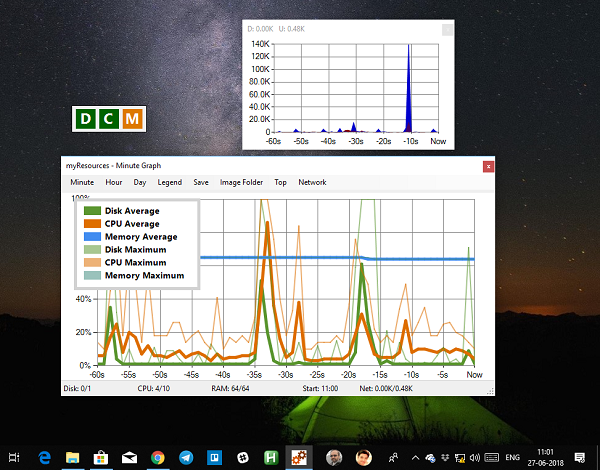
เป็นโซลูชันแบบพกพาที่แสดงสถานะการโหลดของทรัพยากรของคอมพิวเตอร์ เช่น ดิสก์, CPU , หน่วยความจำ และเครือข่าย มันแสดงให้คุณเห็นกราฟสำหรับชั่วโมงที่ผ่านมาและแม้แต่วันที่ผ่านมา สิ่งนี้จะช่วยให้คุณวิเคราะห์ได้ดียิ่งขึ้นด้วยSunGraphซึ่งเป็นแผนภูมิกราฟิกที่ผสานรวมสำหรับทรัพยากรทั้งหมด คุณไม่จำเป็นต้องสลับไปมาระหว่างทรัพยากรต่างๆ เพื่อดูว่าต้องใช้ทรัพยากรมากหรือไม่
ซอฟต์แวร์ยังมีไอคอนที่ใช้งาน(Active Icons)อยู่ เป็นชุดไอคอนสามไอคอนที่ลอยอยู่บนเดสก์ท็อป ย่อมาจาก D, C, M ( Disk , CPU , Memory ) ไอคอนจะเปลี่ยนสีเมื่อทรัพยากรเหล่านี้มีการใช้งานเพิ่มขึ้นอย่างรวดเร็ว มีประโยชน์อย่างไร? สมมติว่าพีซีของคุณทำงานช้าเมื่อคุณทำกิจกรรม และคุณต้องการทราบว่าทรัพยากรใดมีจำนวนมาก การเปลี่ยนสีบนไอคอนจะแจ้งให้คุณทราบทันที ลองทำกิจกรรมบางอย่าง เช่น คัดลอกหรือเปิดโฟลเดอร์ แล้วคุณจะรู้ว่ามันทำงานอย่างไร
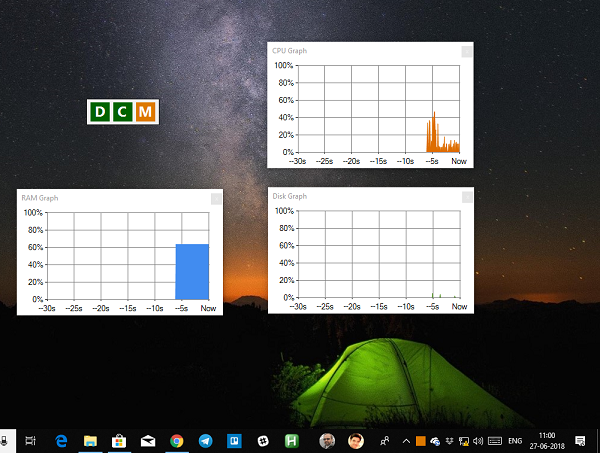
กราฟแสดงค่าเฉลี่ย(Averages) & สูงสุด(Maximum)สำหรับดิสก์(Disk) , CPU , การใช้หน่วยความจำ (Memory)คุณสามารถตรวจสอบการดาวน์โหลดเครือข่าย(Network Downloads)ได้เช่นกัน
การปรับแต่ง:(Customization:)
- คุณสามารถเปลี่ยนสีของไอคอนเกี่ยวกับสถานะปัจจุบันได้
- เป็นไปได้ที่จะตรวจสอบทรัพยากรหนึ่งหรือสองรายการเท่านั้นแทนที่จะตรวจสอบทั้งหมด
- กราฟแต่ละรายการหรือกราฟที่เกี่ยวข้องสามารถดูได้สำหรับแต่ละทรัพยากร
- เปลี่ยนประเภทกราฟิกเป็นแนวนอน
- เปลี่ยนสีของกราฟ
- คุณสามารถรีเซ็ตการตั้งค่าทั้งหมดได้โดยใช้ตัวเลือกบรรทัดคำสั่ง
โดยรวมแล้ว มันเป็นโปรแกรมที่ยอดเยี่ยมมาก หากคุณกำลังมองหาทางเลือกอื่นนอกเหนือจากตัวจัดการงาน อย่างน้อยสำหรับการตรวจสอบ ไม่มีทางที่จะใช้มันเพื่อฆ่าแอปพลิเคชันที่เป็นไปได้ในตัวจัดการ(Task Manager)งาน
เมื่อคุณดาวน์โหลดแอปพลิเคชัน เราขอแนะนำให้คุณย้ายไปยังโฟลเดอร์อื่น เนื่องจากเป็นโปรแกรมแบบพกพา หากคุณล้างโฟลเดอร์ดาวน์โหลด โฟลเดอร์นั้นจะถูกลบไปด้วย คุณสามารถพกติดตัวไปใน ไดรฟ์ USBและใช้กับพีซีWindows เครื่องใดก็ได้ (Windows)คุณสามารถดาวน์โหลด myResources ได้จากที่(from here)นี่(from here.)
Related posts
Benchmark, Monitor Hard Disks, USB - CrystalDiskMark, CrystalDiskInfo
Best Free Ping Monitor Tools สำหรับ Windows 10
ซอฟต์แวร์ฟรีสำหรับ Monitor & Check Hard Disk Health สำหรับความล้มเหลวที่อาจเกิดขึ้น
Monitor Hardware & System information กับ HWiNFO
Monitor PC จาก system tray กับ My CPU & Memory Monitor
Document Converter: Convert DOC, PDF, DOCX, RTF, TXT, HTML ไฟล์
Keep track ของผู้ที่อ่านหรือเปลี่ยนแปลงไฟล์ด้วย File Access Monitor
B1 Free Archiver: การเก็บถาวรการบีบอัด extraction software สำหรับพีซี
ลบข้อมูลของคุณดังนั้นไม่มีใครสามารถกู้คืนได้ด้วย OW Shredder
Windows Easy Switcher ช่วยให้คุณสลับไปมาระหว่าง windows ของแอปพลิเคชันเดียวกัน
IconRestorer, Save, Restore, Manage
Best Software & Hardware Bitcoin Wallets สำหรับ Windows, IOS, Android
Core Temp: Measure & Monitor CPU Temperature บน Windows 10
Monitor Windows Startup & Shutdown times กับ TurnedOnTimesView
VirtualDJ เป็น Virtual DJ software ฟรีสำหรับ Windows 10 PC
Ashampoo WinOptimizer เป็นซอฟต์แวร์ฟรีที่จะเพิ่มประสิทธิภาพ Windows 10
Best ฟรี CPU Temperature Monitor and Checker software สำหรับ Windows PC
Watch ทีวีดิจิตอลและฟัง Radio บน Windows 10 กับ ProgDVB
Throttlestop: Monitor & ปิดการใช้งาน CPU Throttling บนแล็ปท็อป Windows
Best ฟรี Timetable software สำหรับ Windows 11/10
